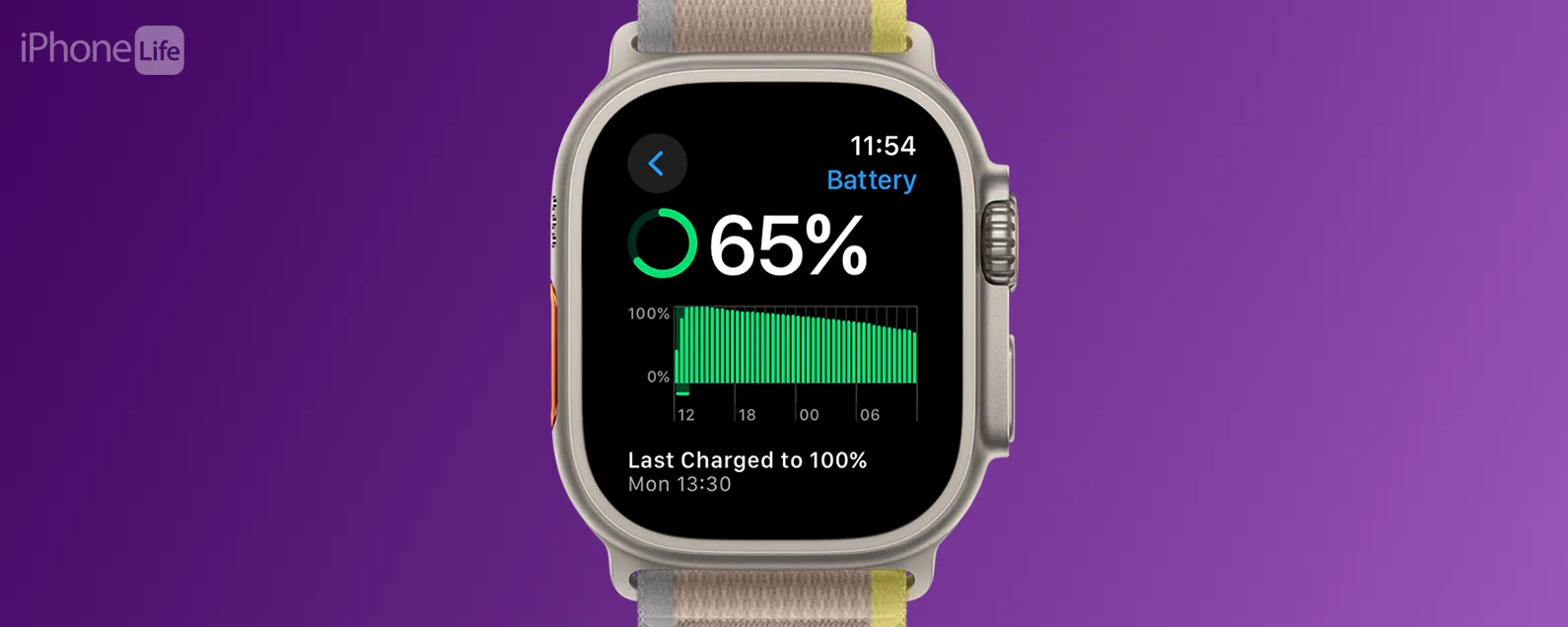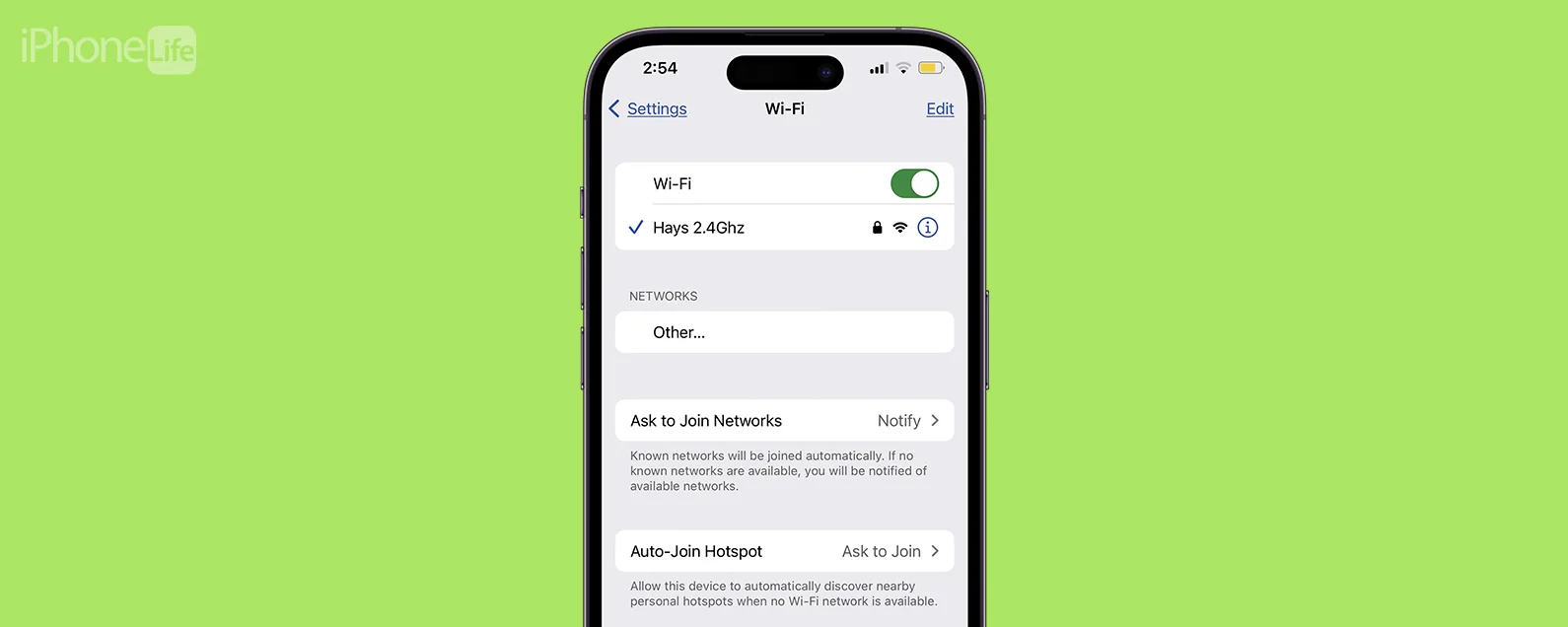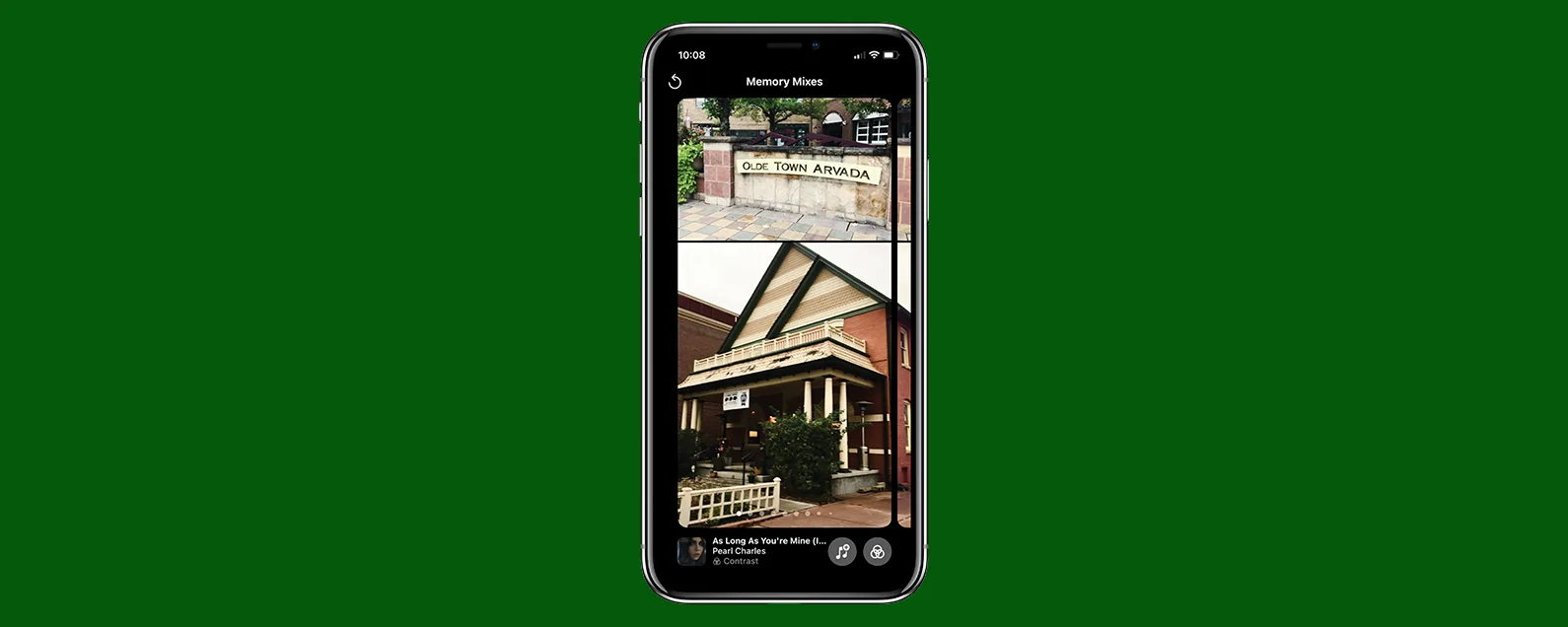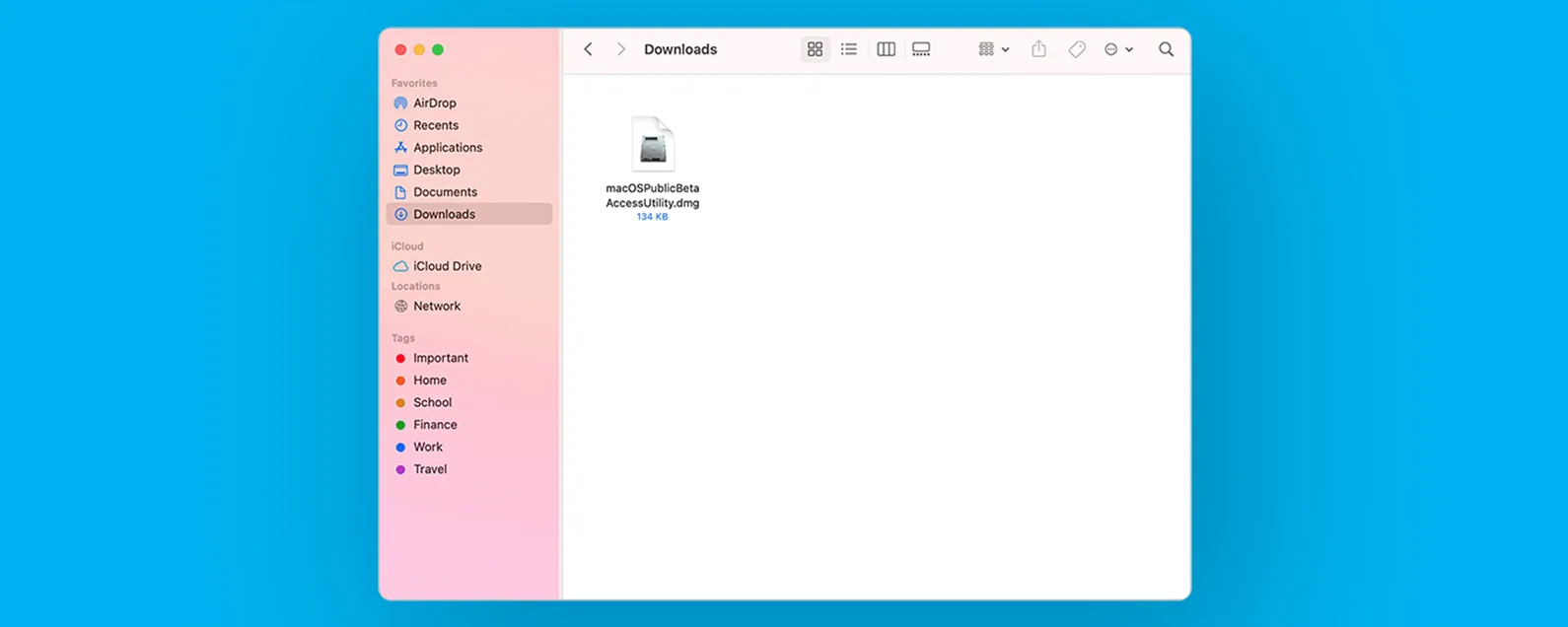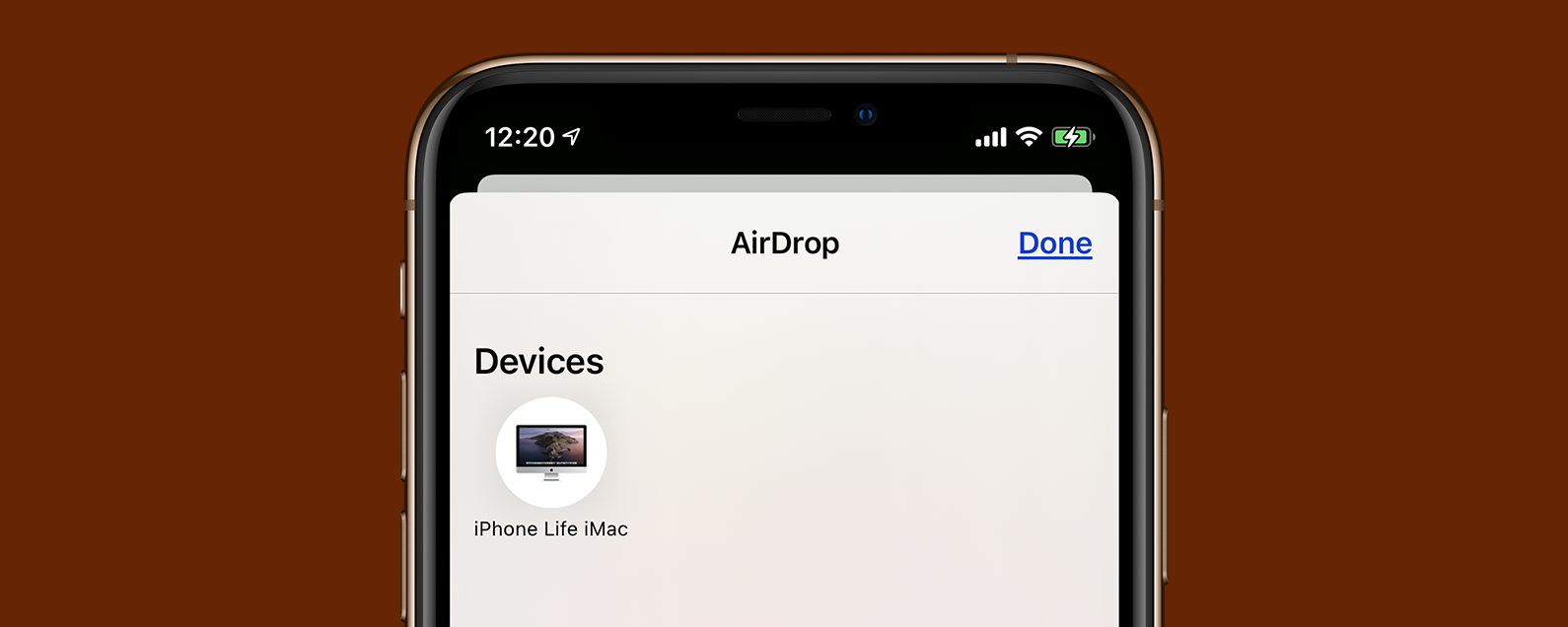經過奧古斯特·加里 更新於 03/08/2021
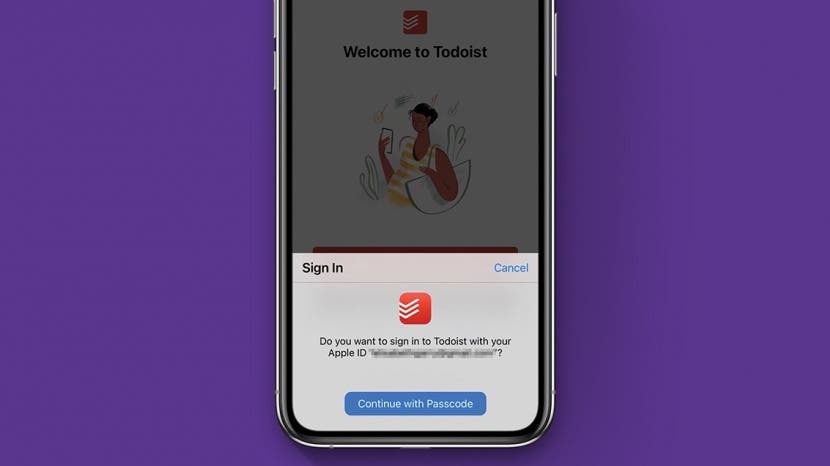
您是否使用「透過 Apple 註冊」註冊過任何網站或應用程式?這是一種快速、輕鬆地登入許多不同帳戶的安全方法。但是,當您決定將這些帳戶與您的 Apple ID 分開並單獨管理時,會發生什麼情況?或者,您可能只是更改了電子郵件地址,並且不想再使用與您的 Apple ID 關聯的電子郵件來登入您的帳戶。如何保留您一直在使用的帳戶和內容,但使用不同的電子郵件登入?嗯,這並不完全簡單,但是您確實有幾個選擇,這取決於您想要完成的任務。我們將在下面討論這些選項。
跳轉至:
停止將 Apple ID 與帳戶一起使用
如果您想完全停止使用“使用 Apple 登入”,您可以在 iPhone 上輕鬆完成此操作。
- 前往設定。

- 輕敲你的名字在“設定”頂部。

- 輕敲密碼與安全。

- 輕敲使用 Apple ID 的應用程式在使用 Apple 登入下。

- 選擇該應用程式您想要停止使用「透過 Apple 登入」。

- 輕敲停止使用 Apple ID。

- 輕敲停止使用。您的 iPhone 會警告您,下次使用此應用程式時可能需要建立新帳戶。是否必須這樣做將取決於各個應用程序,但根據我的經驗,建立新帳戶通常是未來的唯一選擇。要了解有關透過 Apple 裝置管理帳戶的更多資訊以及其他提示和技巧,請考慮註冊我們的每日提示。

有關的:如何使用 Apple 登入

發現 iPhone 的隱藏功能
獲取每日提示(帶有螢幕截圖和清晰的說明),以便您每天只需一分鐘即可掌握您的 iPhone。
使用隱藏我的電子郵件更改您的轉發電子郵件
如果您想繼續使用“透過Apple 登入”,但只想使用不同的電子郵件地址管理來自應用程式和網站的電子郵件,則只需更改Apple 將訊息從您的應用程式轉發到的電子郵件地址即可。
- 前往設定。

- 輕敲你的名字。

- 輕敲姓名、電話號碼、電子郵件。

- 如果您尚未向 Apple ID 新增任何其他電子郵件地址,請輕按編輯旁邊可達地址。

- 輕敲新增電子郵件或電話號碼。

- 輕敲新增電子郵件地址。

- 進入電子郵件地址您想添加。

- 檢查您剛剛新增的電子郵件驗證碼,然後將驗證碼輸入您的 iPhone。

- 返回姓名、電話號碼、電子郵件。

- 輕敲轉發至在下面隱藏我的電子郵件。

- 選擇地址您希望您的應用程式將電子郵件轉發到。

現在,現有的應用程式和網站使用透過 Apple 登入隱藏我的電子郵件會將所有電子郵件轉寄到您選擇的新電子郵件地址。當您使用此功能註冊任何新應用程式或網站時,請務必在註冊過程中選擇隱藏我的電子郵件,以確保電子郵件轉發到新的備用地址。
您可以探索的另一個選項是更改與您使用「Apple 註冊」註冊的帳戶關聯的電子郵件:變更與您的 Apple ID 關聯的電子郵件。
現在,您應該能夠使用新電子郵件地址登入您已註冊使用「使用 Apple 登入」功能的所有應用程式和網站。
不幸的是,沒有一個很好的選擇可以讓您完全停止使用「使用 Apple 登入」並在應用程式或網站上保留現有帳戶。也許將來的某一天,開發者和蘋果將共同努力,讓最終用戶更容易完成這一轉變,但就目前而言,我希望上面列出的提示能讓您找到一個可以接受(儘管不完美)的解決方案。
每天一分鐘掌握你的 iPhone:在這裡註冊將我們的免費每日提示直接發送到您的收件匣。